Q&Aナンバー【1808-6008】更新日:2013年7月26日
このページをブックマークする(ログイン中のみ利用可)
[Windows 7] コンピューターにCD/DVDドライブのアイコンが表示されません。
| 対象機種 | すべて |
|---|---|
| 対象OS |
|
 質問
質問
 回答
回答
デスクトップのコンピューターに、CD/DVDドライブのアイコンが表示されないときは、次の項目を順番に確認してください。
1番目の確認項目CD/DVDドライブを正しく接続する
(取り外し可能なCD/DVDドライブをお使いのとき)
外付けのCD/DVDドライブやモバイルマルチベイなど、取り外し可能なCD/DVDドライブをお使いのときは、パソコンに正しく接続されていないと、CD/DVDドライブのアイコンが表示されません。
パソコンの電源を切ってから、CD/DVDドライブやモバイルマルチベイを取り外し、もう一度接続し直してください。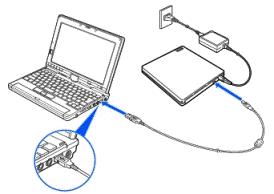
(外付けCD/DVDドライブの取り付け方の例)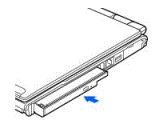
(モバイルマルチベイの取り付け方の例)
CD/DVDドライブやモバイルマルチベイを再接続した後、パソコンを起動して、アイコンが表示されているかどうかを確認します。
2番目の確認項目省電力ユーティリティの動作モードを確認する
一部の機種には、省電力ユーティリティが搭載されています。
LIFEBOOK/FMV-BIBLOの省電力ユーティリティの設定で、パソコンが省電力状態(省電力モード)に移行していると、CD/DVDドライブのアイコンが表示されません。
通常モードに移行して、アイコンが表示されるかどうかを確認します。
通常モードに移行する方法は、次のQ&Aをご覧ください。 [省電力ユーティリティ] 省電力モードや通常モードに切り替える方法を教えてください。(新しいウィンドウで表示)
[省電力ユーティリティ] 省電力モードや通常モードに切り替える方法を教えてください。(新しいウィンドウで表示)
省電力ユーティリティの搭載機種は、次のQ&Aをご覧になり、確認してください。 省電力ユーティリティについて教えてください。(新しいウィンドウで表示)
省電力ユーティリティについて教えてください。(新しいウィンドウで表示)
3番目の確認項目BIOSセットアップを初期化する
BIOSセットアップを初期化して、CD/DVDドライブのアイコンが表示されるかどうかを確認します。
BIOSセットアップを初期化する方法は、次のQ&Aをご覧ください。
 BIOSセットアップの初期化の方法を教えてください。(新しいウィンドウで表示)
BIOSセットアップの初期化の方法を教えてください。(新しいウィンドウで表示)
4番目の確認項目ドライバーを再インストールする
CD/DVDドライブのドライバーを再インストールし、CD/DVDドライブのアイコンが表示されるかどうかを確認します。
再インストールする方法は、次のQ&Aをご覧ください。
 [Windows 7] CD/DVDドライブのドライバーを再インストールする方法を教えてください。(新しいウィンドウで表示)
[Windows 7] CD/DVDドライブのドライバーを再インストールする方法を教えてください。(新しいウィンドウで表示)
5番目の確認項目システムの復元を行う
システムの復元を行い、CD/DVDドライブのアイコンが表示されるかどうかを確認します。
システムの復元を行う方法は、次のQ&Aをご覧ください。
 [Windows 7] システムの復元を実行する方法を教えてください。(新しいウィンドウで表示)
[Windows 7] システムの復元を実行する方法を教えてください。(新しいウィンドウで表示) 6番目の確認項目リカバリを実行する
バックアップナビ / マイリカバリで、パソコンの状態を保存(ディスクイメージを作成)している場合は、バックアップナビ / マイリカバリを実行します。
お使いの機種に応じたQ&Aをご覧ください。
- 2011年冬モデル〜2012年夏モデルをお使いの場合
 バックアップナビについて教えてください。(新しいウィンドウで表示)
バックアップナビについて教えてください。(新しいウィンドウで表示) - 2009年冬モデル〜2011年夏モデルをお使いの場合
 マイリカバリについて教えてください。(新しいウィンドウで表示)
マイリカバリについて教えてください。(新しいウィンドウで表示)
パソコンの状態を保存(ディスクイメージを作成)していない場合は、購入時の状態に戻すリカバリを実行します。
購入時の状態に戻すリカバリを実行するときの注意点や実行方法などは、パソコンに添付のマニュアルに記載されています。
マニュアルの名称や記載場所については、次のQ&Aをご覧ください。
 リカバリ(パソコンを購入時の状態に戻す)には、どのマニュアルを見ればよいですか。(新しいウィンドウで表示)
リカバリ(パソコンを購入時の状態に戻す)には、どのマニュアルを見ればよいですか。(新しいウィンドウで表示)

リカバリを実行しても解決しないときは、「富士通パーソナル製品に関するお問合せ窓口」までご連絡ください。 お困りごとのご相談(新しいウィンドウで表示)
お困りごとのご相談(新しいウィンドウで表示)



